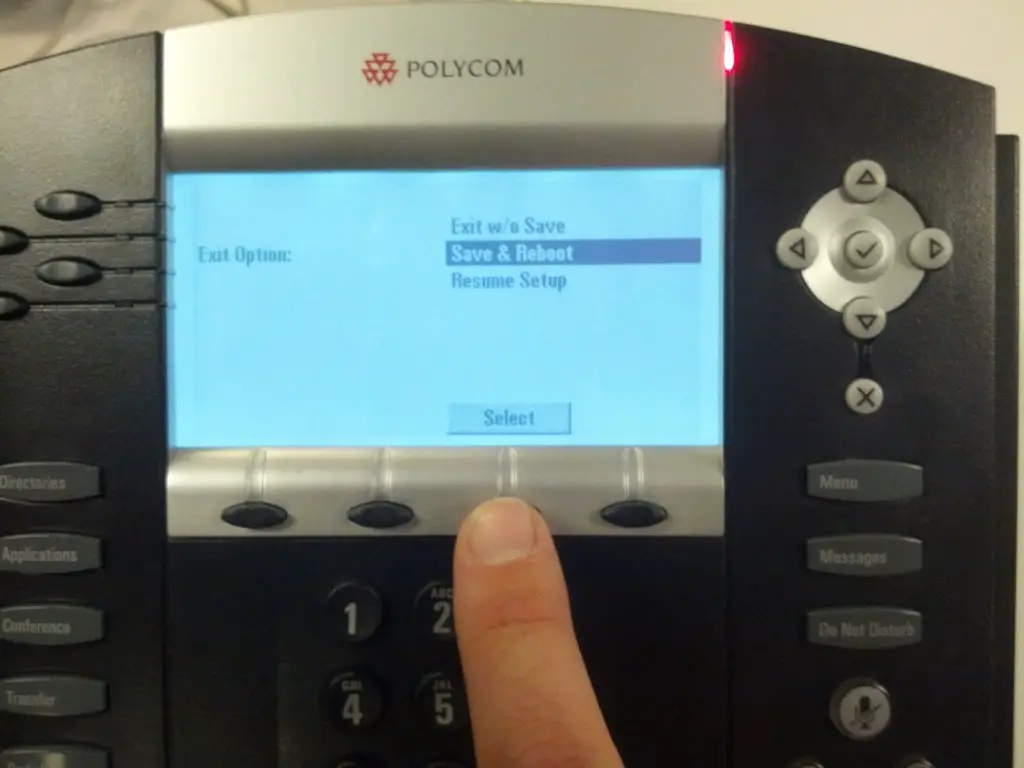შენიშვნა: ეს სახელმძღვანელო თავსებადია მხოლოდ Poly 4.0 პროგრამულ უზრუნველყოფასთან.
პირველი ნაბიჯი სტატიკური IP მისამართის მინიჭებისას არის ინფორმაციის შეგროვება იმ ქსელისთვის, რომელთანაც ის იქნება დაკავშირებული. საჭირო ინფორმაცია შემდეგია.
- მოწყობილობის IP მისამართი (მაგ. 192.168.XX)
- ქვექსელის ნიღაბი (ანუ 255.255.255.X)
- ნაგულისხმევი კარიბჭე/მარშრუტიზატორების IP მისამართი (ანუ 192.168.XX)
- DNS სერვერები (Nextiva გირჩევთ გამოიყენოთ Google- ის DNS: 8.8.8.8 & 4.2.2.2)
მას შემდეგ რაც ჩვენ გვაქვს IP მისამართის ინფორმაცია დროა შეიტანოთ ის ტელეფონში. პირველი ნაბიჯი არის პოლი ტელეფონის გადატვირთვა. როდესაც ტელეფონი ისევ ჩართულია, იქნება ეკრანი, რომელიც მიუთითებს, რომ ის არის აპლიკაციის ჩატვირთვარა სანამ აპლიკაცია სრულად იტვირთება დააჭირეთ ღილაკს გაუქმება ღილაკი ეკრანის ბოლოში.
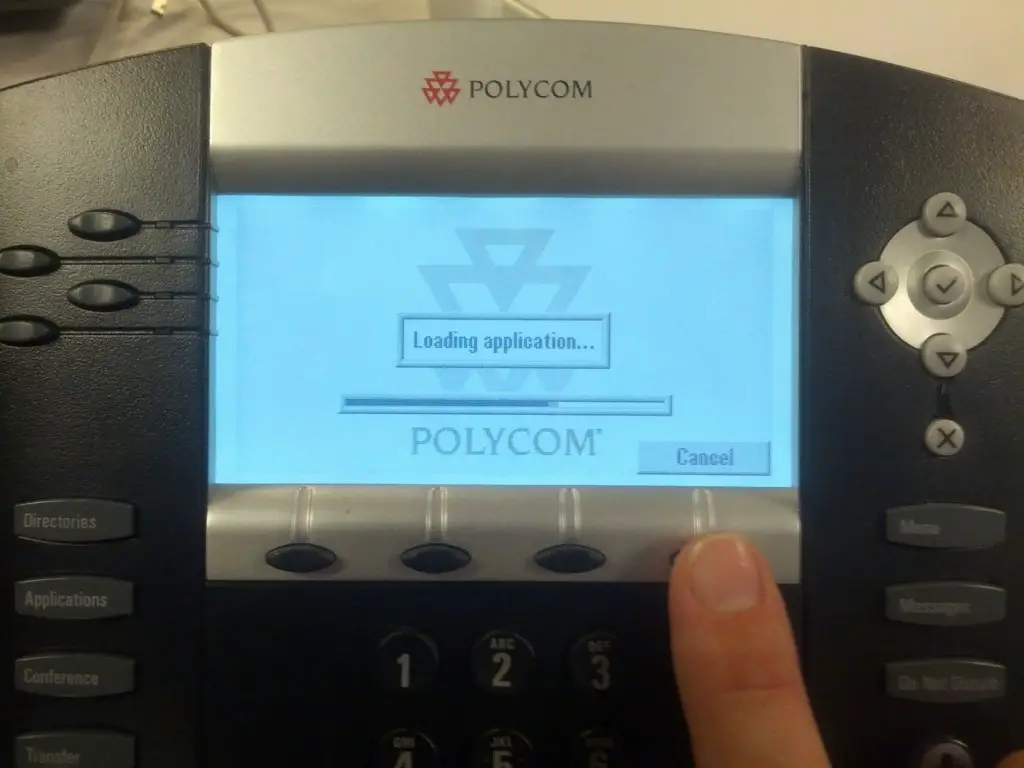
ეს გადაგიყვანთ ავტომატური ჩატვირთვის ეკრანზე, სამი ღილაკით ეკრანის ბოლოში. დააჭირეთ ღილაკს დაყენება ღილაკი დათვლის დასრულებამდე. ღილაკზე დაჭერის შემდეგ მოგეთხოვებათ პაროლის შეყვანა დაყენება ღილაკი. აკრიფეთ 456 პოლი ტელეფონის კლავიატურაზე და დააჭირეთ OK.
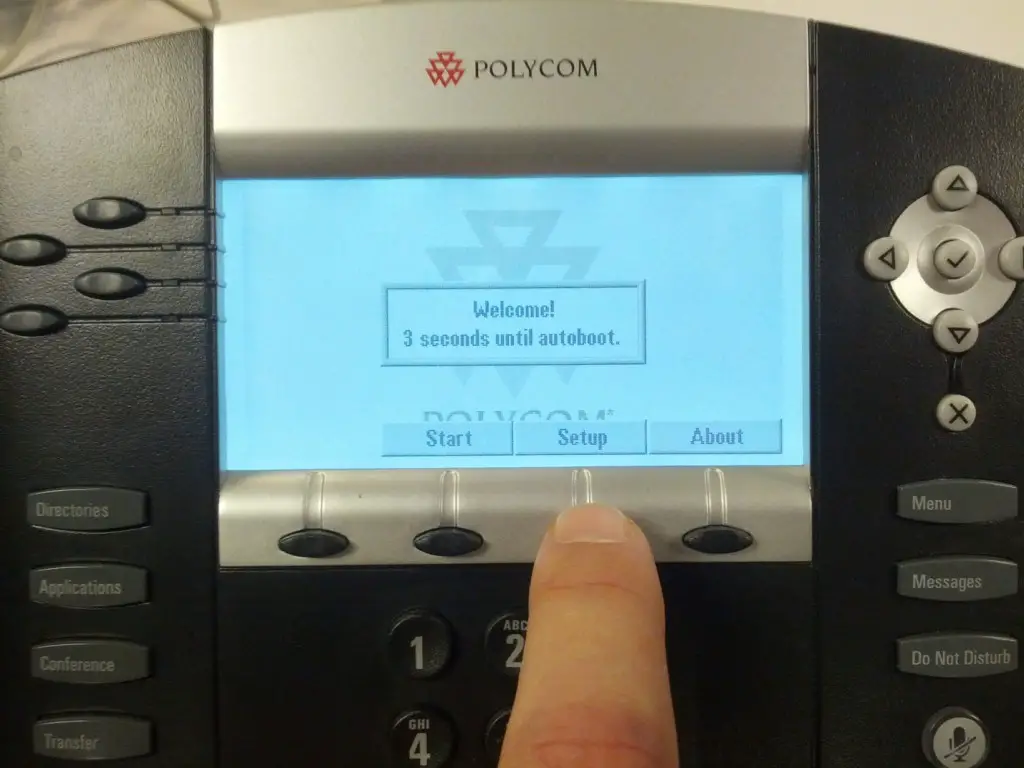
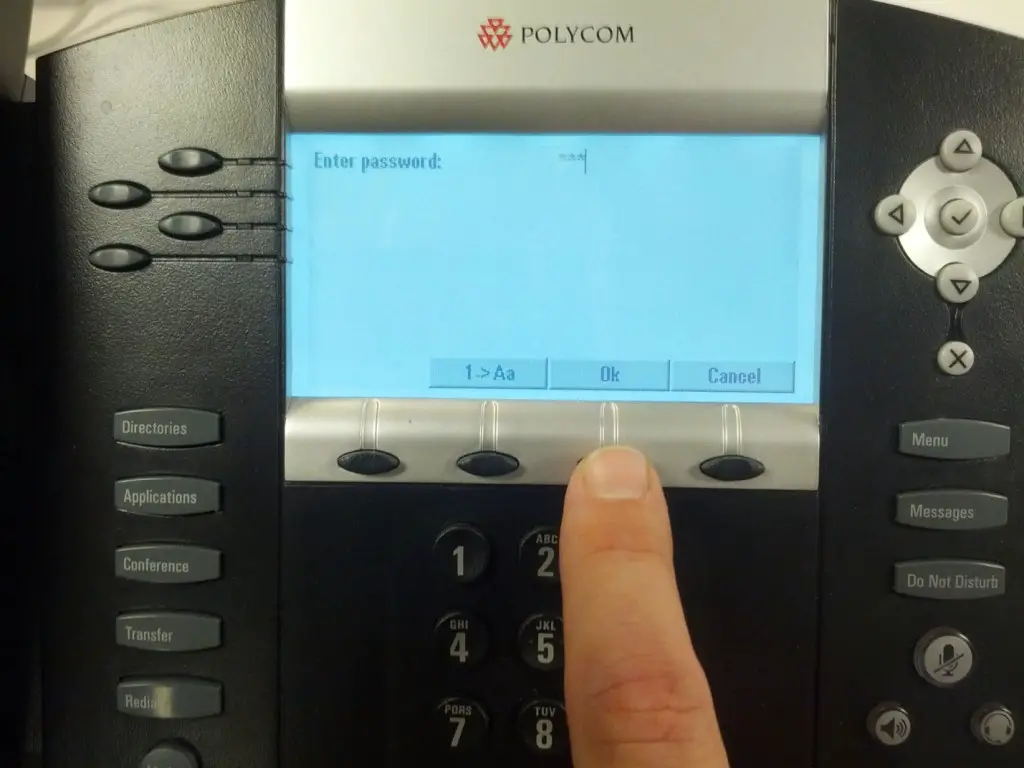
მას შემდეგ რაც სწორად შეიყვანეთ 456 პაროლი, თქვენ გადაგიყვანთ პარამეტრების სიაში. ტელეფონის მიმართულების ბალიშის გამოყენებით, მონიშნეთ ვარიანტი სახელწოდებით Ethernet მენიუ და დააჭირეთ აირჩიეთ ღილაკი ეკრანის ბოლოში.

ერთხელ, აირჩიეთ ღილაკზე დაჭერით სხვა ვარიანტების სია გამოჩნდება. ვარიანტი ამ სიის სათავეში იქნება DHCP კლიენტი და ნაგულისხმევად, ის იქნება მითითებული ჩართულია. დააჭირეთ რედაქტირება ღილაკი ეკრანის ბოლოში.
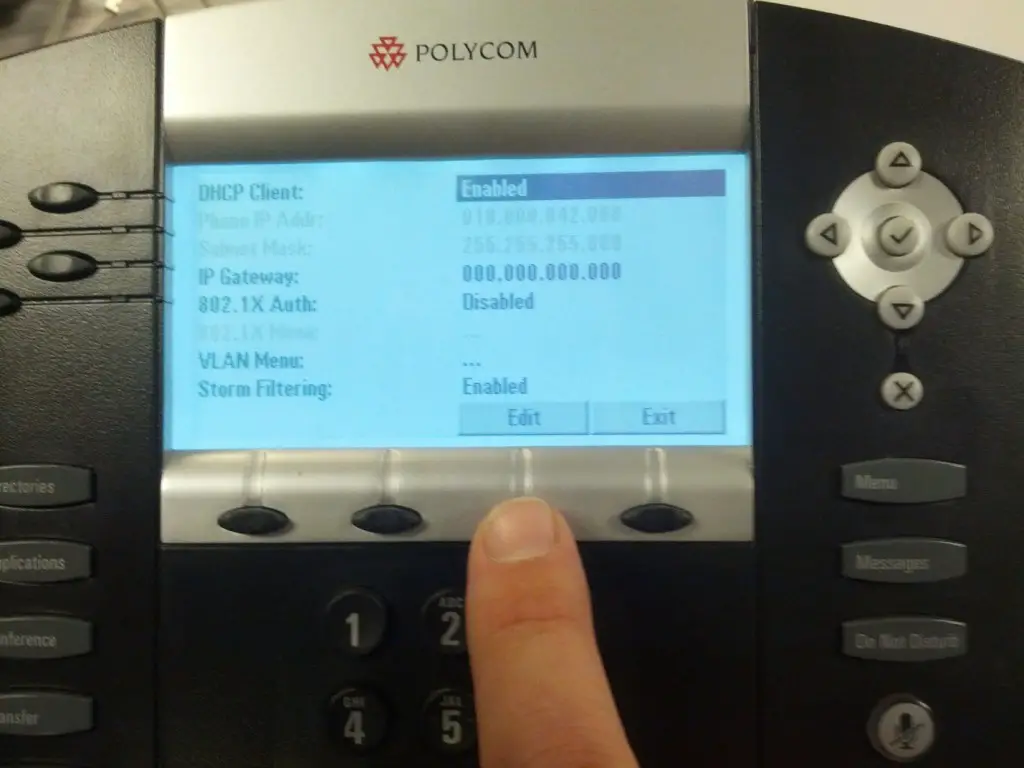
ერთხელ რედაქტირება დაჭერილია გამოიყენეთ ისრის ღილაკები ტელეფონში სანამ გამორთულია არის ჩვენებისთვის DHCP კლიენტი.

ერთხელ, DHCP კლიენტი აჩვენებს გამორთულია ტელეფონის ეკრანზე, დააჭირეთ ღილაკს Ok ღილაკი ეკრანის ბოლოში.
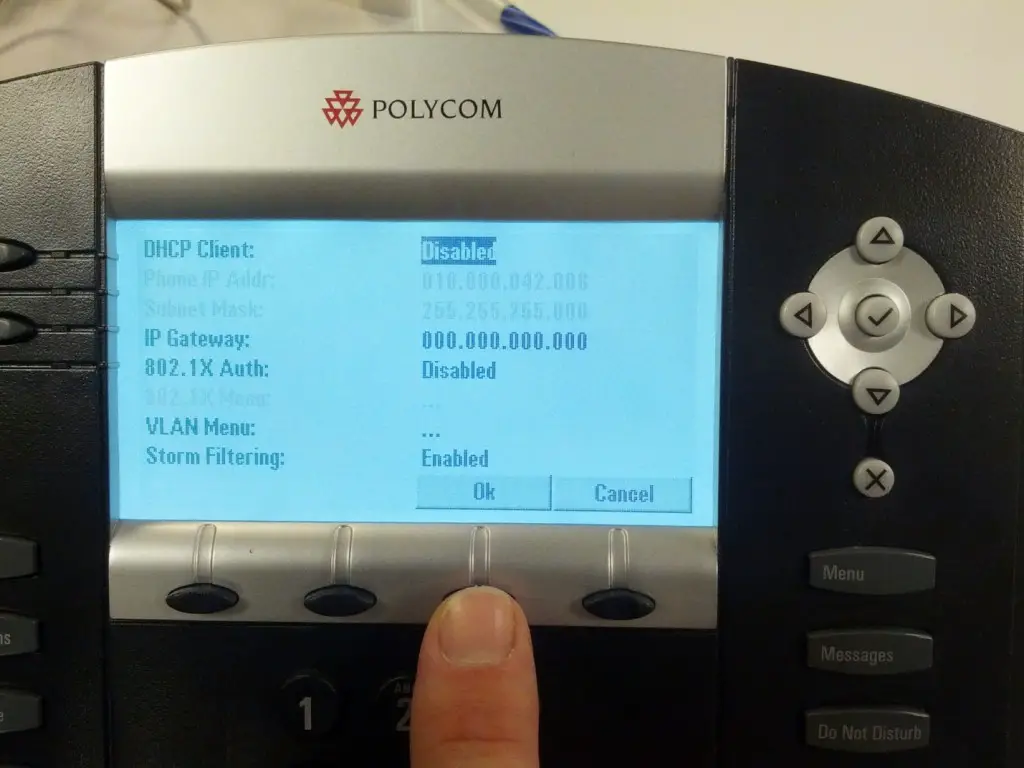
ამ პროცესის შემდეგი ნაბიჯი არის ამ სახელმძღვანელოს დასაწყისში შეგროვებული ინფორმაციის შეყვანა. გამორთვის შემდეგ DHCP კლიენტი Poly ახლა საშუალებას მოგცემთ შეიყვანოთ სასურველი IP მისამართის ინფორმაცია. ტელეფონის ისრის ღილაკების გამოყენებით, მონიშნეთ ვარიანტი სახელწოდებით ტელეფონის IP მისამართირა თუ გამორთული გაქვთ DHCP კლიენტი სწორად იქნება რედაქტირება ღილაკი ეკრანის ბოლოში. დააჭირეთ ღილაკს რედაქტირება ღილაკი.

მას შემდეგ, რაც რედაქტირება ღილაკზე დაჭერილი ტელეფონი მზად იქნება მიიღოს სახელმძღვანელოს დასაწყისში შეკრებილი IP მისამართი. ტელეფონის ნომრის აკრეფისას შეიყვანეთ სასურველი IP მისამართი. შენიშვნა: გამოიყენეთ ვარსკვლავის ღილაკი IP მისამართისთვის წერტილების შესაყვანად. IP მისამართის სწორად შევსების შემდეგ დააჭირეთ ღილაკს Ok ღილაკი ეკრანის ბოლოში. გაიმეორეთ ეს პროცესი Subnet Mask და Default Gateway– სთვის.
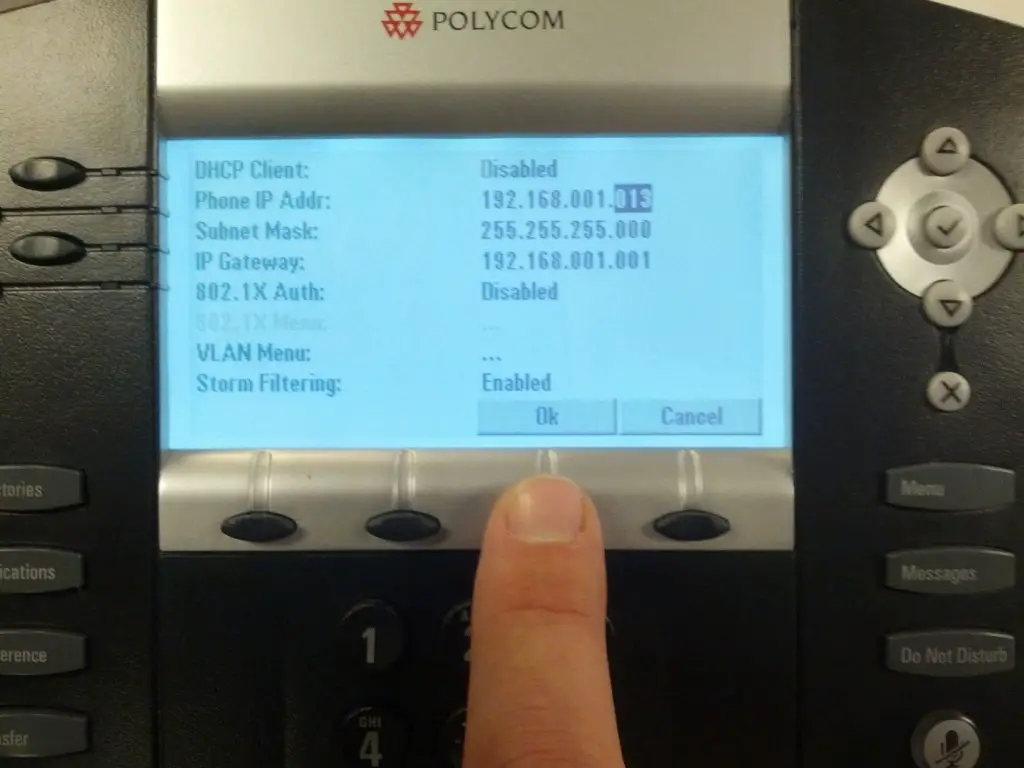
მას შემდეგ რაც IP მისამართი, ქვექსელის ნიღაბი და ნაგულისხმევი კარიბჭის მისამართი სწორად შეიყვანეს ტელეფონში. დააჭირეთ ღილაკს გასვლა ღილაკი ეკრანის ბოლოში. ეს დაგიბრუნებთ პარამეტრების წინა სიას.
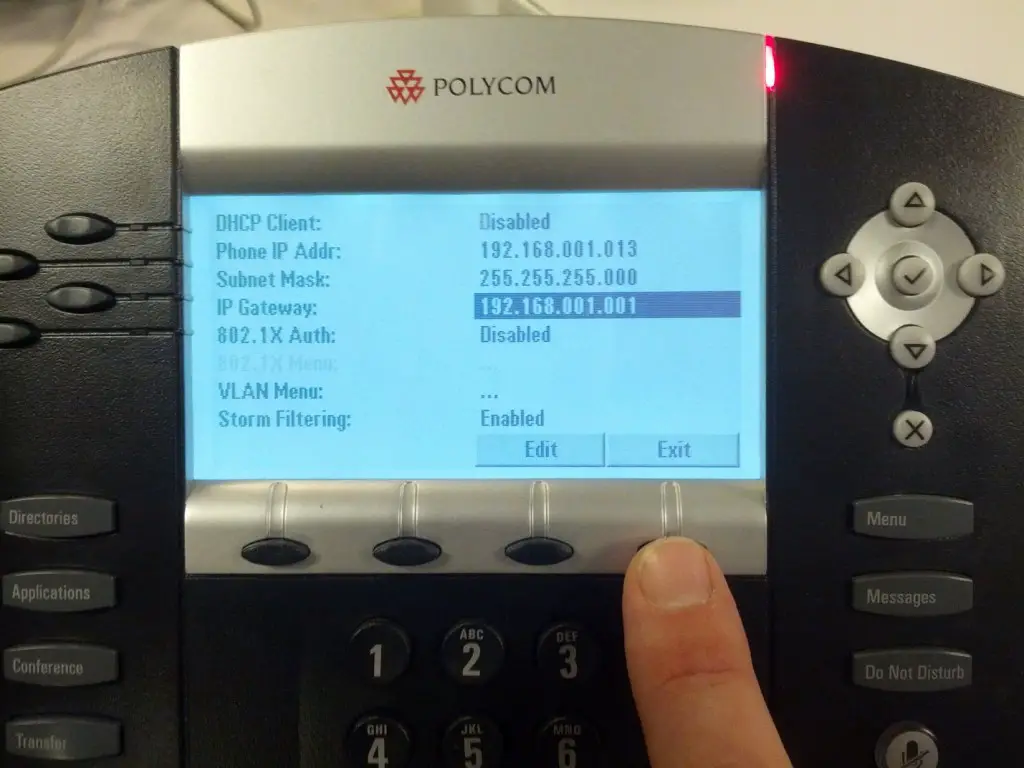
ამ პროცესის ბოლო ნაბიჯი არის DNS ინფორმაციის შეყვანა. ტელეფონის ისრის ღილაკების გამოყენებით გადაახვიეთ ქვემოთ და მონიშნეთ DNS სერვერი ვარიანტი. ისევ თქვენ უნდა დააჭიროთ ღილაკს რედაქტირება ვარიანტი ეკრანის ბოლოში. ტელეფონის ნომრის გამოყენებით, შეიყვანეთ სასურველი DNS ინფორმაცია. მას შემდეგ რაც DNS ტელეფონში სწორად არის შეყვანილი, დააჭირეთ ღილაკს Ok ღილაკი თქვენი ეკრანის ბოლოში.

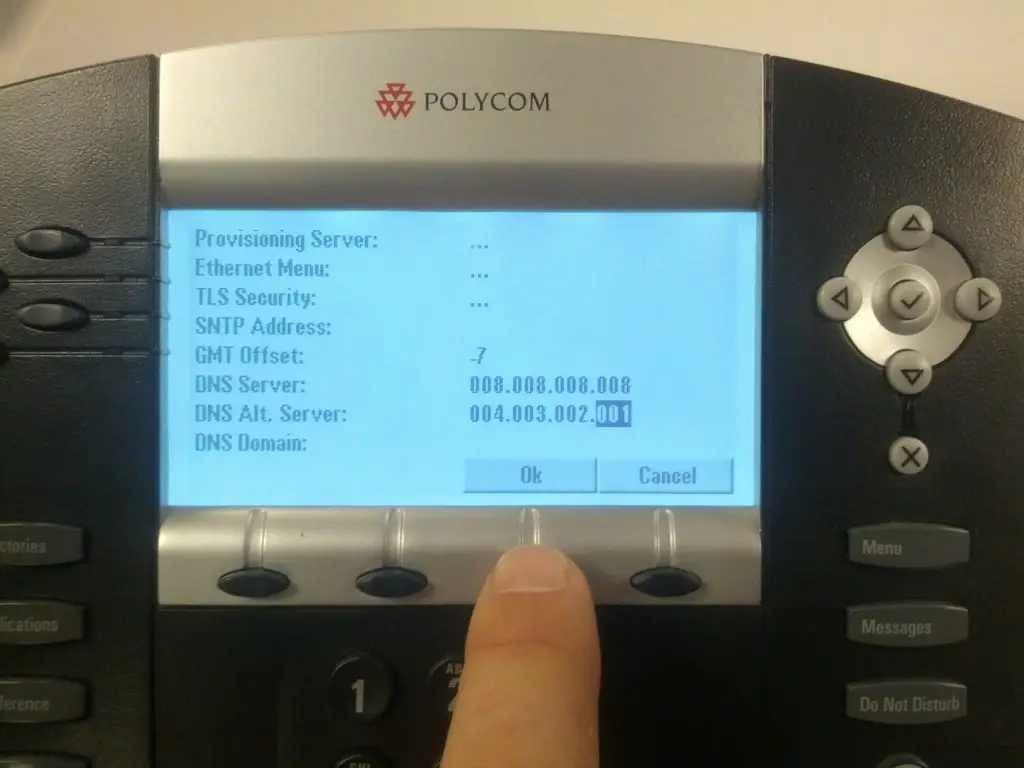
ახლა, როდესაც ყველა სტატიკური IP მისამართის ინფორმაცია შევიდა ტელეფონში, დროა ტელეფონის შენახვა და გადატვირთვა. დააჭირეთ ღილაკს გასვლა ღილაკი ეკრანის ქვედა მარჯვენა მხარეს. დაჭერის შემდეგ გასვლა თქვენ უნდა იყოთ მიმართული ეკრანზე სახელწოდებით გამოსვლის ვარიანტი: თქვენი ტელეფონის ისრის ღილაკების გამოყენებით, მონიშნეთ ვარიანტი შენახვა და გადატვირთვა და დააჭირეთ აირჩიეთ ღილაკი ეკრანის ბოლოში. ტელეფონი გადატვირთეთ შეყვანილი IP მისამართის ინფორმაციის გამოყენებით.